पीडीएफ को वर्ड (DOCX) में कनवर्ट करना
जब आप केवल माइक्रोसॉफ्ट वर्ड में पाए जाने वाले फीचर्स का उपयोग करना चाहते हैं, जैसे वर्तनी जांच या अकादमिक कार्य करते समय विस्तृत संदर्भ बनाना, PDF से DOCX रूपांतरण बचाव के लिए आता है। पीडीएफ एक्स्ट्रा वर्ड वातावरण में आपके मूल दस्तावेज़ की कार्बन कॉपी बनाने के लिए आवश्यक हर चीज से सुसज्जित है। यहां बताया गया है कि आप ऐसा कैसे करते हैं:
-
 आइकन शुरू करने के लिए पीडीएफ से वर्ड रूपांतरण प्रक्रिया।
आइकन शुरू करने के लिए पीडीएफ से वर्ड रूपांतरण प्रक्रिया।
- आपको एक विंडो दिखाई जाएगी जिसमें आपसे ओसीआर को सक्षम या अक्षम करने और तीन भाषाओं को चुनने के लिए कहा जाएगा।
- पाठ पहचान (ओसीआर) . यदि आप ’ स्कैन किए गए दस्तावेज़ के साथ काम कर रहे हैं। इसके परिणामस्वरूप अधिक सटीक रूपांतरण होगा और यह सुनिश्चित होगा कि आपका टेक्स्ट वर्ड में खोजने योग्य होगा और केवल एक स्थिर छवि या छवियों की श्रृंखला के रूप में निर्यात नहीं किया जाएगा। यह विकल्प केवल अल्टीमेट उपयोगकर्ताओं के लिए उपलब्ध है और ’ यह किसी भी अन्य सदस्यता स्तर पर दिखाई नहीं देगा।
नोट: ओसीआर कार्यक्षमता केवल पीडीएफ एक्स्ट्रा अल्टिमेट उपयोगकर्ताओं के लिए उपलब्ध है।
- भाषा अनुभाग. तीन भाषाओं को जोड़ना केवल तभी आवश्यक है जब आप ’ बहुभाषी दस्तावेज़ों के साथ काम कर रहे हैं। यदि पीडीएफ में केवल एक भाषा है (उदाहरण के लिए अंग्रेजी या फ्रेंच), तो सर्वोत्तम रूपांतरण परिणाम प्राप्त करने के लिए बस ड्रॉपडाउन मेनू से संबंधित भाषा चुनें।
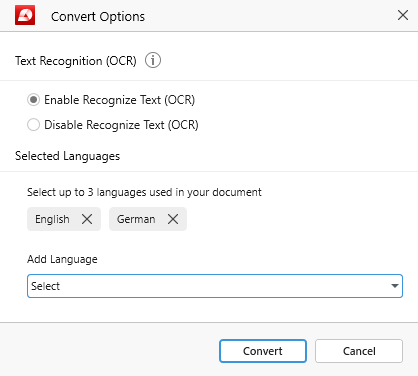
- क्लिक करें “ कनवर्ट करें ” और चुनें कि आप नई फ़ाइल को कहाँ सहेजना चाहते हैं (स्थानीय रूप से या क्लाउड में)।
- अपने नए परिवर्तित DOCX दस्तावेज़ का आनंद लें!
नोट: पीडीएफ एक्स्ट्रा दो-तरफा रूपांतरण (पीडीएफ → DOCX और DOCX → पीडीएफ) का समर्थन करता है।